
在AutoCAD中,除了可以创建普通块外,还可以创建带有附加信息的块,这些附加信息被称为属性。这些属性可包含块中的所有可变参数,从而方便用户进行修改。
1.命令调用
(1)从菜单中执行“绘图”→“块”→“定义属性”按钮 。
。
(2)在功能区中的“插入”选项卡中的“块定义”面板中单击“定义属性”按钮。
(3)在命令行中输入“ATT”(attdef),按Space键。
2.操作步骤
(1)按图7-23所示的尺寸绘制图形。

图7-23 表面粗糙度图块

带属性块的创建方法
(2)从菜单中单击“绘图”→“块”→“属性定义”按钮 ,打开“属性定义”对话框。在“属性”设置区的“标记”文本框中输入“A”(也可以输入其他字母或文字,仅表示属性位置),在“提示”文本框中输入“粗糙度数值”,在“默认”文本框中输入常用参数,在“插入点”选项组中选中“在屏幕上指定”复选框,在“文字样式”列表框中选择所需样式,如图7-24所示。
,打开“属性定义”对话框。在“属性”设置区的“标记”文本框中输入“A”(也可以输入其他字母或文字,仅表示属性位置),在“提示”文本框中输入“粗糙度数值”,在“默认”文本框中输入常用参数,在“插入点”选项组中选中“在屏幕上指定”复选框,在“文字样式”列表框中选择所需样式,如图7-24所示。

图7-24 “属性定义”对话框
(3)单击“确定”按钮,将“数值”文字放置在相应位置,如图7-25所示。
(4)利用“创建块”命令,打开“块定义”对话框,在“名称”文本框中输入粗糙度,单击“拾取点”按钮切换到作图屏幕,选择下角点为插入基点,返回“块定义”对话框,单击“选择对象”按钮切换到作图屏幕,选择图7-25中粗糙度符号后,按Space键确认返回“块定义”对话框,确认关闭对话框。(www.xing528.com)

图7-25 放置标记
(5)在命令行输入“WBLOCK”命令,系统打开“写块”对话框,在“源”选项组中选择“块”单选按钮,在后面的下拉列表框中选择粗糙度块,并进行其他相关设置确认退出。
(6)单击“绘图”工具栏中的“插入块”按钮,打开“插入”对话框,如图7-26所示,选择要插入的“粗糙度”图块。输入所需的比例及旋转角度后单击“确定”按钮。
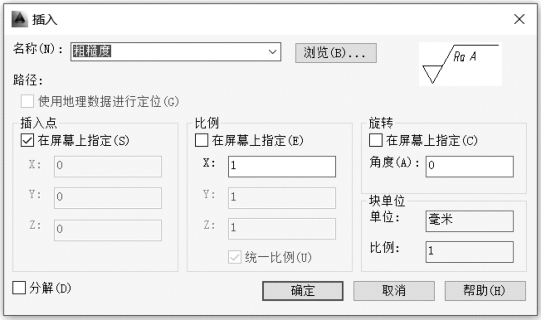
图7-26 选择要插入的属性块
(7)将图块插入绘图区域适当位置,在弹出的“编辑属性”对话框中的“粗糙度数值”编辑框中输入相应数值,单击“确定”按钮,或在命令栏中输入相应数值。
3.选项说明
“属性定义”对话框的“模式”选项组中各复选框的意义如下:
(1)不可见:选择该复选框,表示所添加的属性不可见。
(2)固定:选择该复选框,表示所添加的属性的内容由“默认”文本框中的值确定。
(3)验证:选择该复选框,表示插入块时系统将提示检查该属性值的正确性。
(4)预设:选择该复选框,表示插入块时命令行中不再出现“提示”文本框中的信息而直接使用属性的“默认”值。但是,用户仍可在插入块后更改该属性值。
(5)锁定位置:选择该复选框,表示锁定块参照中属性的位置。
(6)多行:选择该复选框,表示属性值可以包含多行文字。
免责声明:以上内容源自网络,版权归原作者所有,如有侵犯您的原创版权请告知,我们将尽快删除相关内容。




